数据包处理过程
- 初始化数据包–>源Zone和地址匹配–>PBF查询(策略路由)–>目的Zone匹配–>NAT策略评估
- 安全策略预匹配–>检查允许端口–>会话建立
- 应用程序–>检查加密流量–>解密策略–>应用overrid匹配–>NAT策略评估
- 安全策略匹配–>检查安全端口–>检查安全建模
- 弹出数据包–>重新加密–>NAT策略应用–>数据包转发
会话处理
- 查看会话汇总
show session info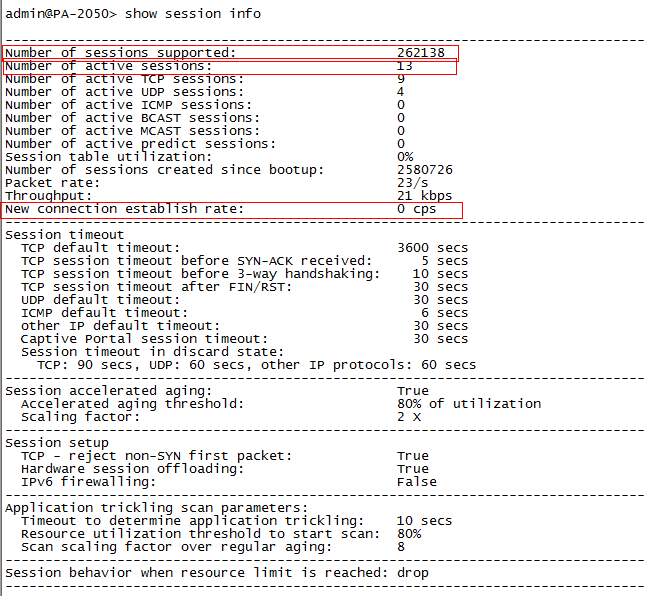
- 查看会话详情, 根据seesion id进一步查询会话的详细信息
show session id xxxx - 根据源目IP地址, application类型进行查询会话信息
show session all filter source [ip] destination [ip] application [app] 会话过多处理方法
- show session all 检查所有session
- show session id xxx 检查session中是否存在非法流量
如果发现会话数大于设备可支撑的性能, 先发现会话数总数较多的ID, 然后查看该ID是否存在非法流量. 通过Dos保护或者会话限制ID的会话数限制该IP数目
清除会话, 可以根据后面的条件清除指定的会话, 或者清除所有
clear session all (filter source…)- 抓包和过滤
在debug/less或者抓包的时候, 最好把PA的fastpath功能关闭. 这样可以看到更完整的报文.1
2
3
4
5
6
7
8
9
10
11
12
13
14
15
16
17
18
19
20
21
22
23
24# 关闭fastpath命令
set deviceconfig setting session offload no
set session offload no
# 创建过滤规则
debug dataplane packet-diag set filter match source x.x.x.x destination x.x.x.x
# 开启过滤规则
debug dataplane packet-diag set filter on
# 配置抓包对象
# 抓取来自接口的流量
debug dataplane packet-diag set capture stage receive file x.pcap
# 抓取地址转换后的流量
debug dataplane packet-diag set capture stage transmit file x.pcap
# 抓取经过防火墙的流量
debug dataplane packet-diag set capture stage filewall file x.pcap
# 全局抓包开关
debug dataplane packet-diag set capture on
# 全局抓包配置
debug dataplane packet-diag show setting
# 关闭抓包
debug dataplane packet-diag set capture off
# 清除所有抓包内容
debug dataplane packet-diag clear all
# 删除文件
delete debug-filter file x.pcap
CPU和内存
- 管理平台CPU和内存
show system resources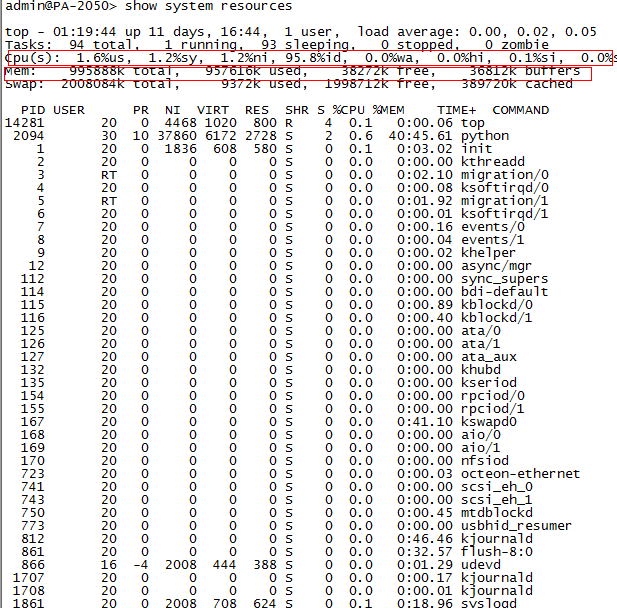
如果发现CPU过高可以使用show system resources follow(-l 检查哪个CPU高; -M 检查内存使用率是否高) 检查是哪个应用有问题 - 数据平台CPU和内存
show running rescource-monitor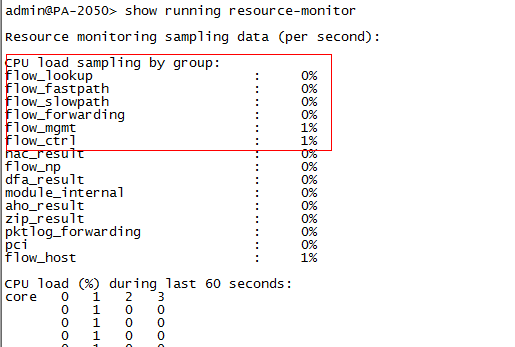
flow_lookup 检查会话是否存在进程
flow_forwarding 是transmit地址转换进程 - 全局利用率
show counter global
Debug和Less
Debug 主要是查看平台信息进而判断故障问题, 类似show命令
Less 管理和查看平台log日志, 在命令行下能看到更消息的log日志信息
- 管理平台Debug和Less
less mp-log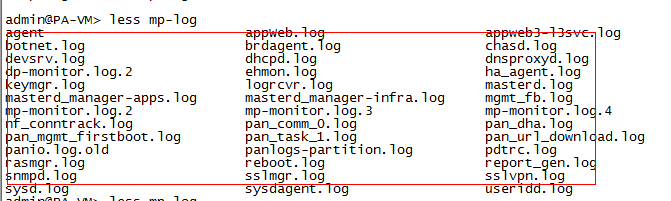
tail follow yes mp-log authd.log 可以实时发现流量信息
- 数据平台Debug和Less
debug dataplane 查看数据平台流量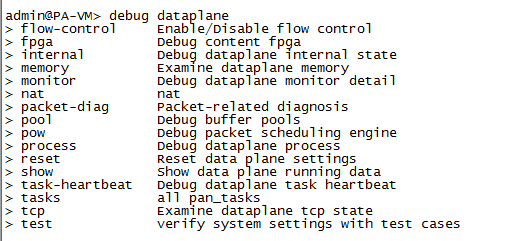
- 其他
debug ike global on debug
查看VPN ike信息
less mp-log ikemgr.log
查看vpn ike 日志信息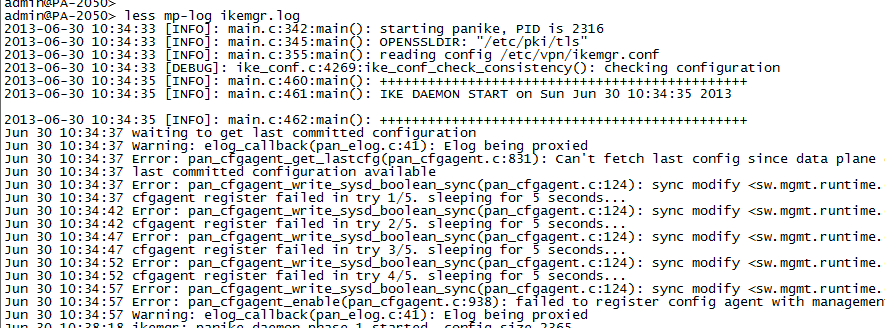

debug log-receiver statistics 查看日志情况
less mp-log logrcvr.log 查看日志缓存情况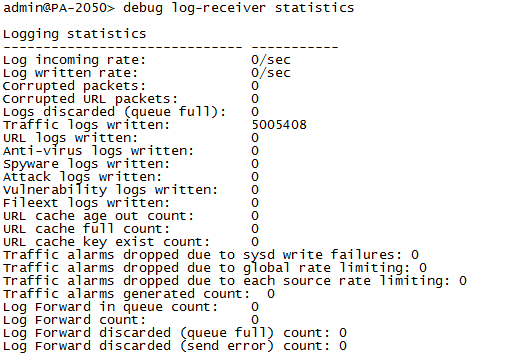

硬件异常查看
电源状态查看
show system environmentals power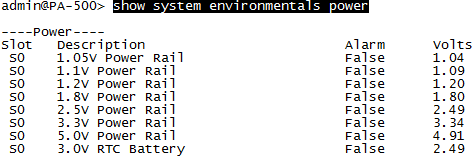
风扇
show system environmentals fans
温度
show system environmentals thermal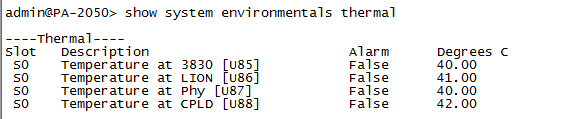
日志查看
- show log alarm
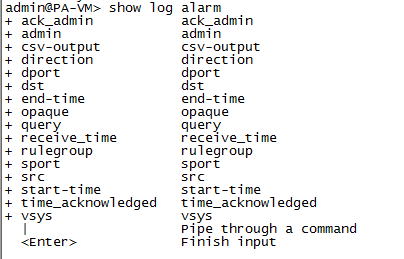
- show log config
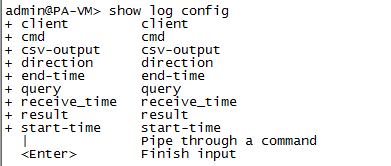
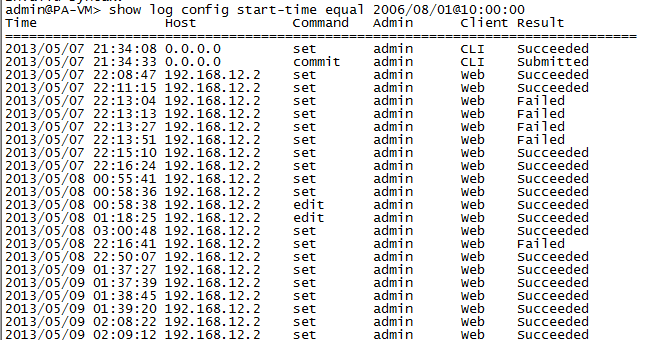
双机热备异常处理
- show high-availability state
查询防火墙HA状态 - show high-availablity all
查询完整HA信息 - show high-availability state-sync
查询HA同步信息 - request high-availability state suspend
手动切换主备, 运行该命令的防火墙会从active/passive 状态切换为暂停状态 - request high-availability state functional
手动恢复防火墙HA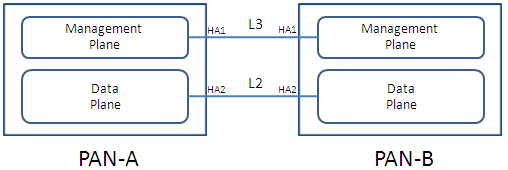
因为PA采用管理层面和数据层面分离的方式, 所以HA要分开维护. HA的状态主要有以下几种:
- Initial—初始化状态, 防火墙发现对等体并进行HA协商之前的状态. 阈值为60s, 超过60s没有发现对等体自动进入active状态
- Active—活跃状态, 防火墙此时能处理所有流量
- Passove—被动状态, 备份主状态防火墙的所有业务流量
- Suspend—暂停状态, 管理员手动暂停
- Non-functional—错误状态, 当防火墙故障时出现
接口丢包
show counter global | match drop
VPN故障
- show vpn flow
查看防火墙加解密状态 - show vpn gateway
查看vpn配置 - show vpn ike-sa
查看一阶段ike-sa - show vpn ipsec-sa
查看二阶段ipsec-sa - show vpn tunnel
查看tunnel配置 - less mp-log ikemgr.log
查看ike日志信息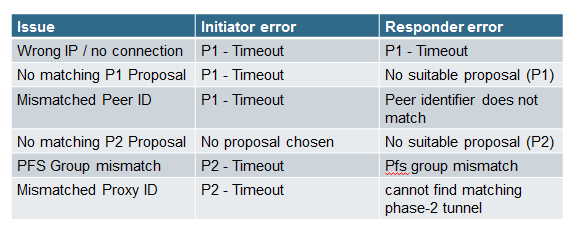
- Wrong IP: vpn两端使用了错误的公网ip建立vpn
- no matching p1 or p2:vpn两端加解密算法, hash等不匹配
- PFS group mismatch:vpn两端使用不同DH算法
- Mismatched proxy id: vpn两端policy id不一致(通常发生在policy based)
- Mismatched Peer id:vpn两端peer id不一致